Dutchwebhosting biedt alle Plesk 12 handleidingen die online staan in twee verschillende formaten aan. De video versie vindt u hieronder als eerste terug. Daaronder vindt u de tekst versie met screenshots en uitleg. Wanneer de video versie niet scherp genoeg is, dan kunt u op de knop 'maximaliseren' klikken (rechts onderaan).
Handleiding 'Een domein forward instellen in Plesk 12' in videoformaat
Handleiding 'Een domein forward instellen in Plesk 12' als tekstversie met screenshots
This demo assumes you've already logged in to Plesk.
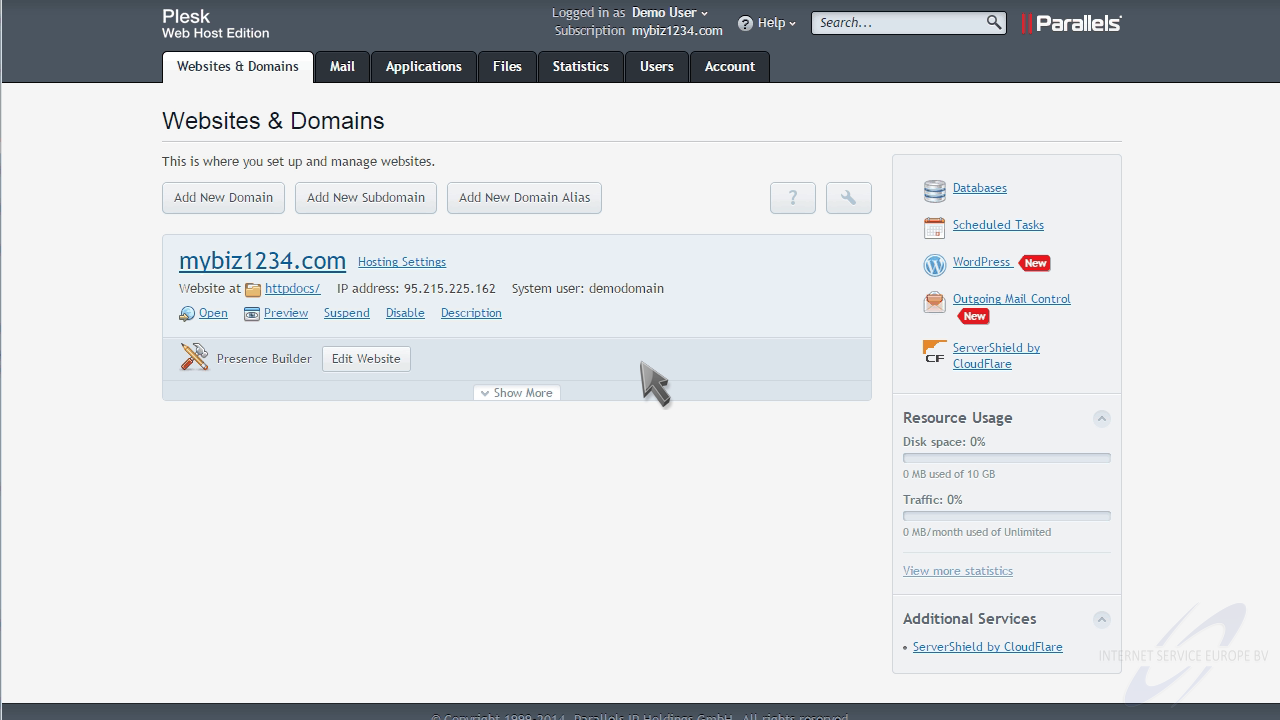
Now let's learn how to add a domain forwarder.
Click the "Add New Domain" button.
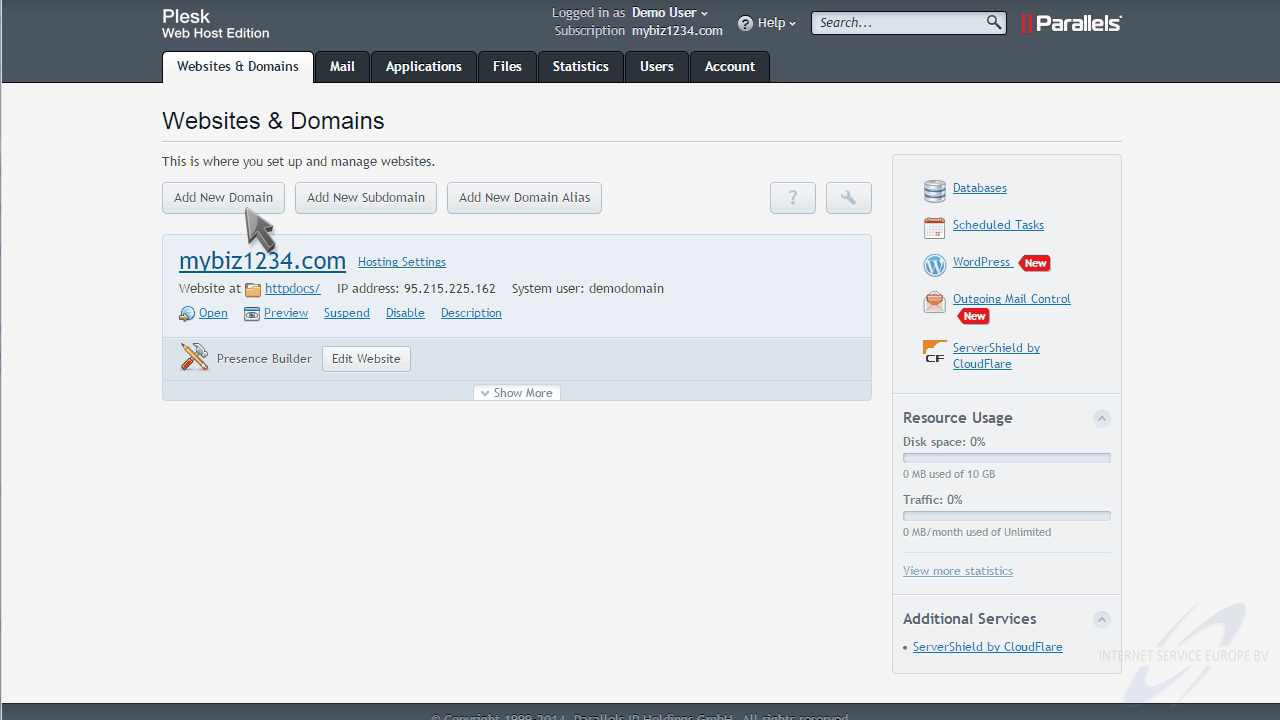
Now enter the domain name you want as a forwarder.
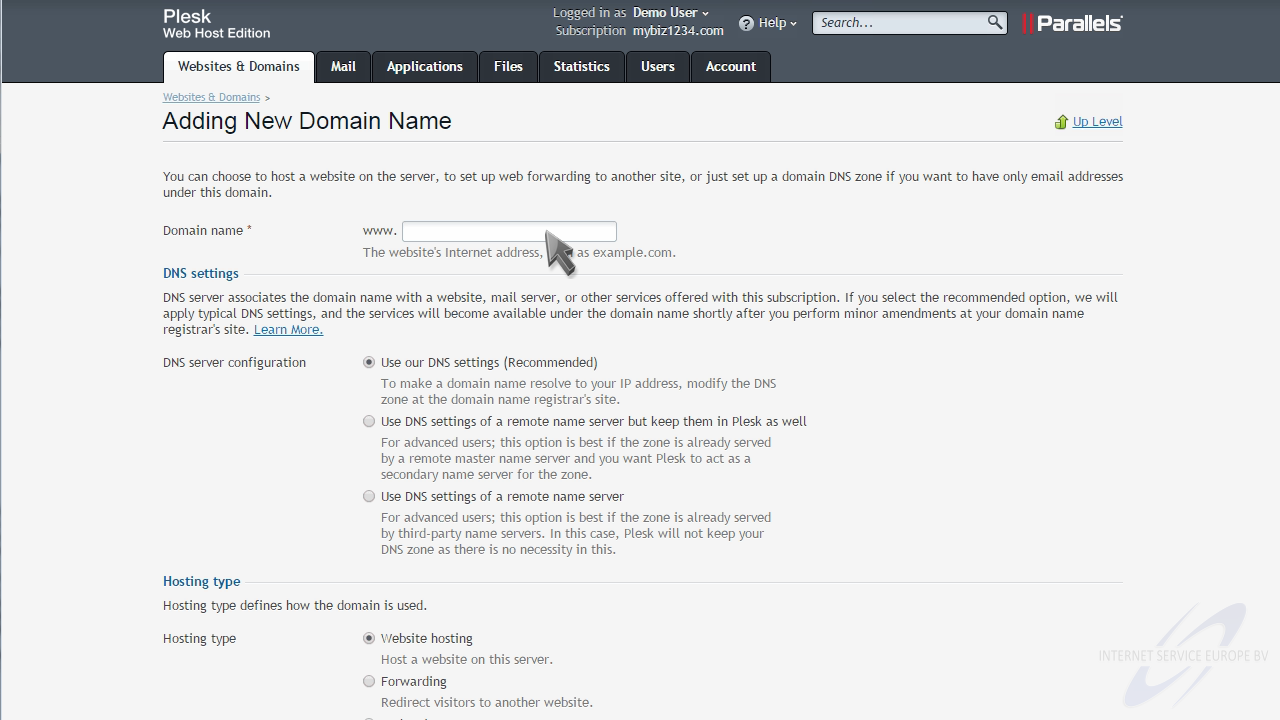
Scroll down to the "Hosting Type" section, and click "Forwarding".
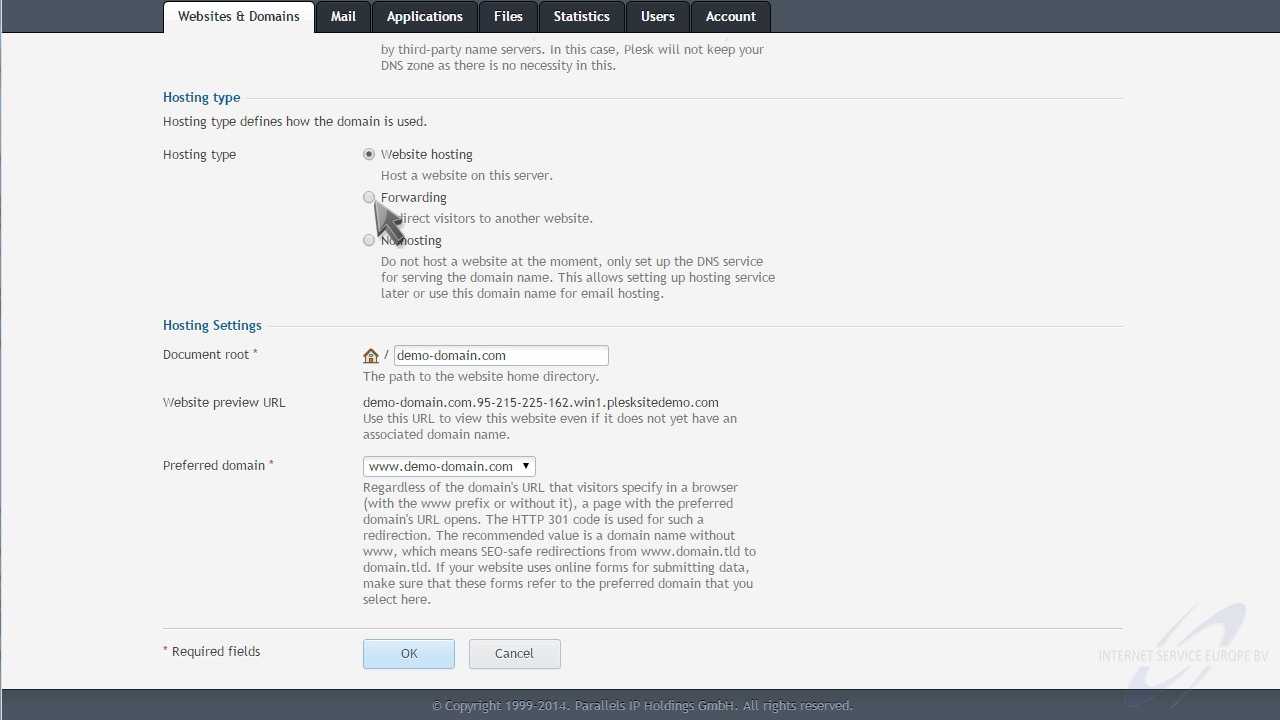
Then enter the address you want new domain name forwarded to... the target website.
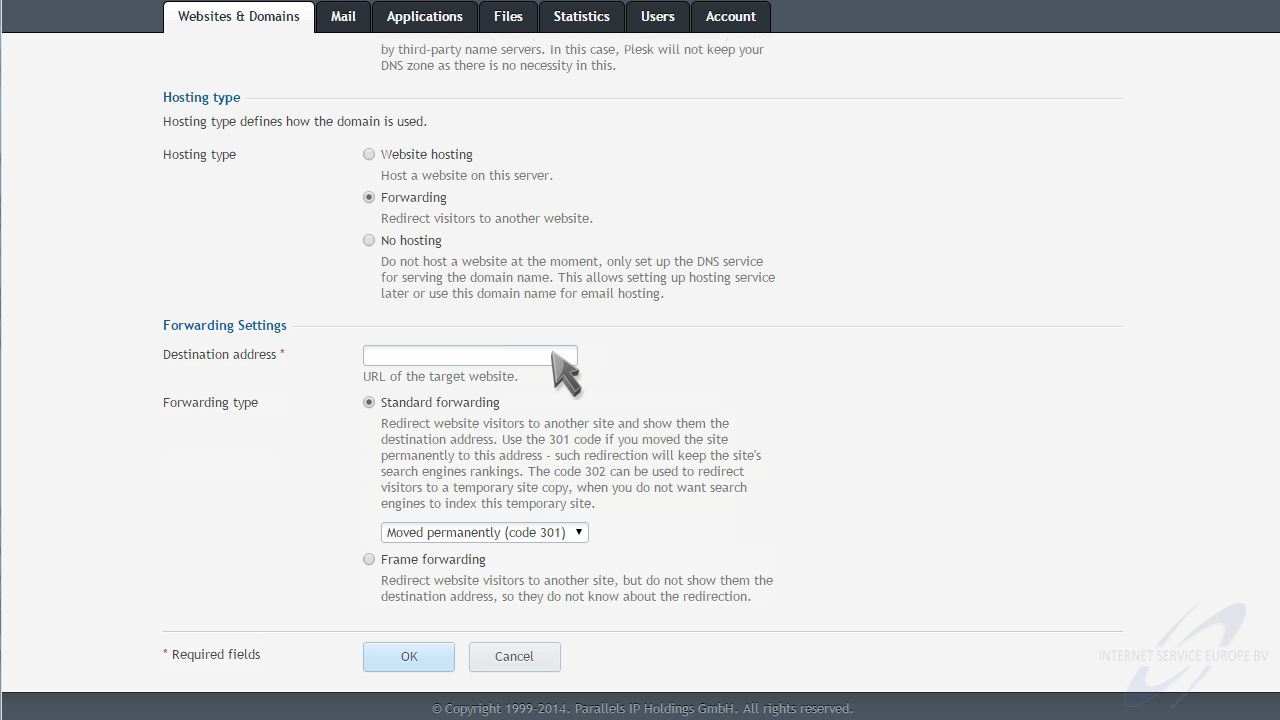
Choose whether you want this to be a permanent or a temporary forwarder.
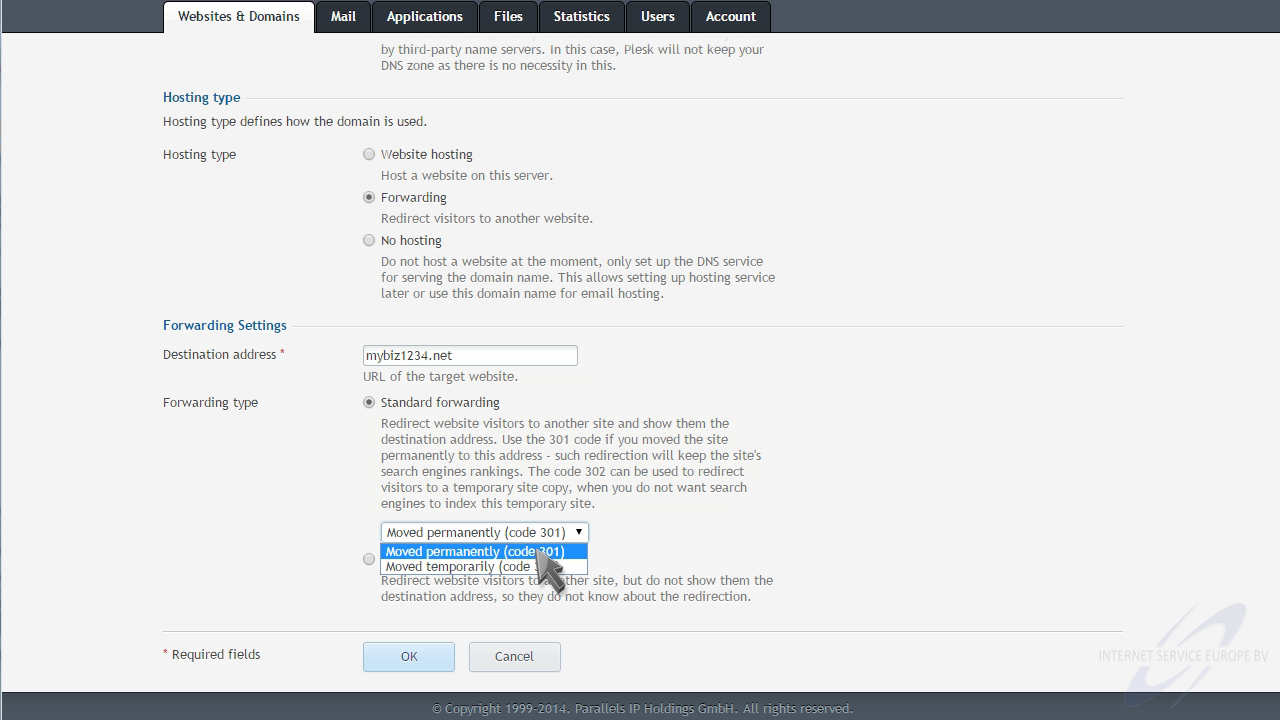
Click OK when finished.
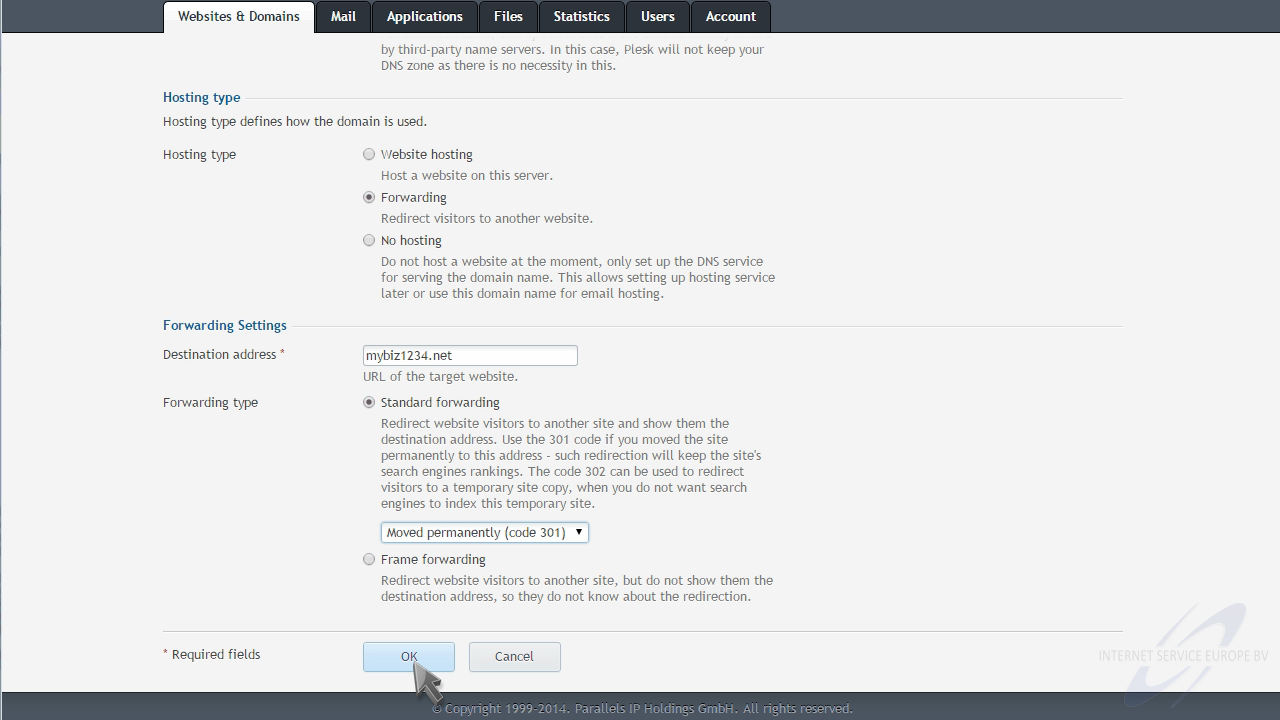
That's it! The new domain forwarder has been created. Now when someone visits demo-domain.net, they will automatically be forwarded to mybiz1234.net.
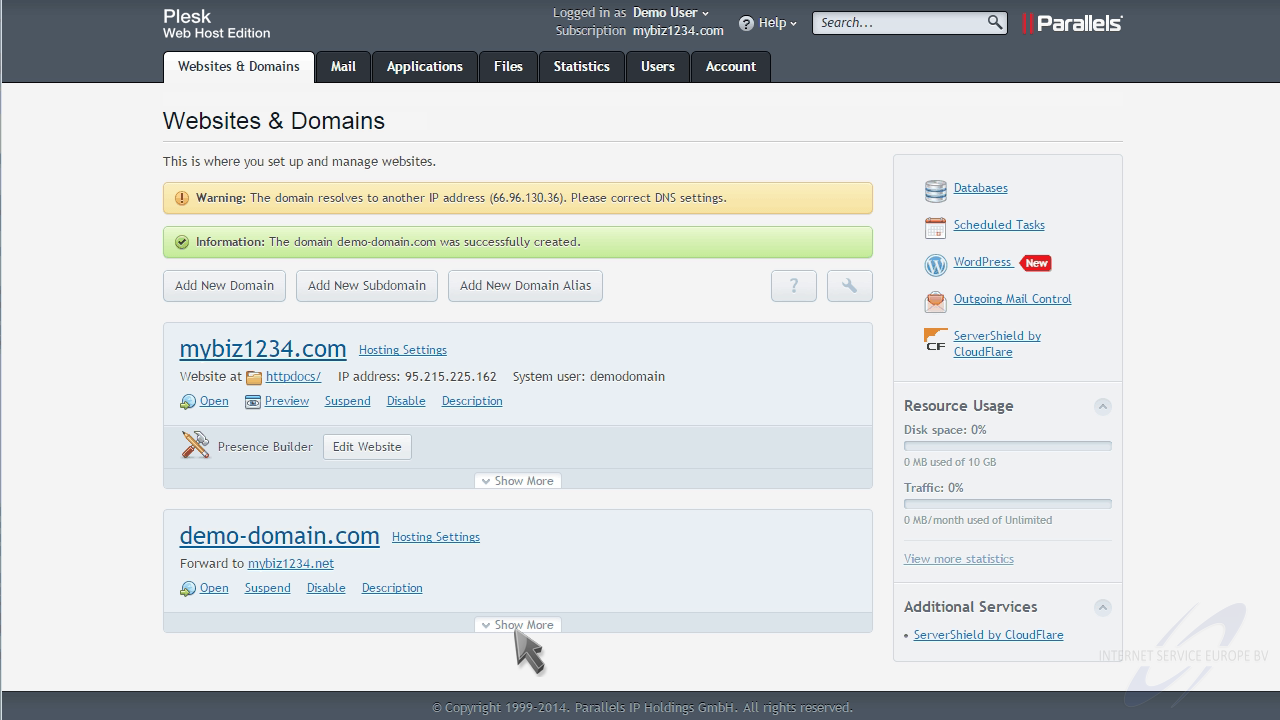
To delete this domain forwarder, simply click the "Remove Website" icon.
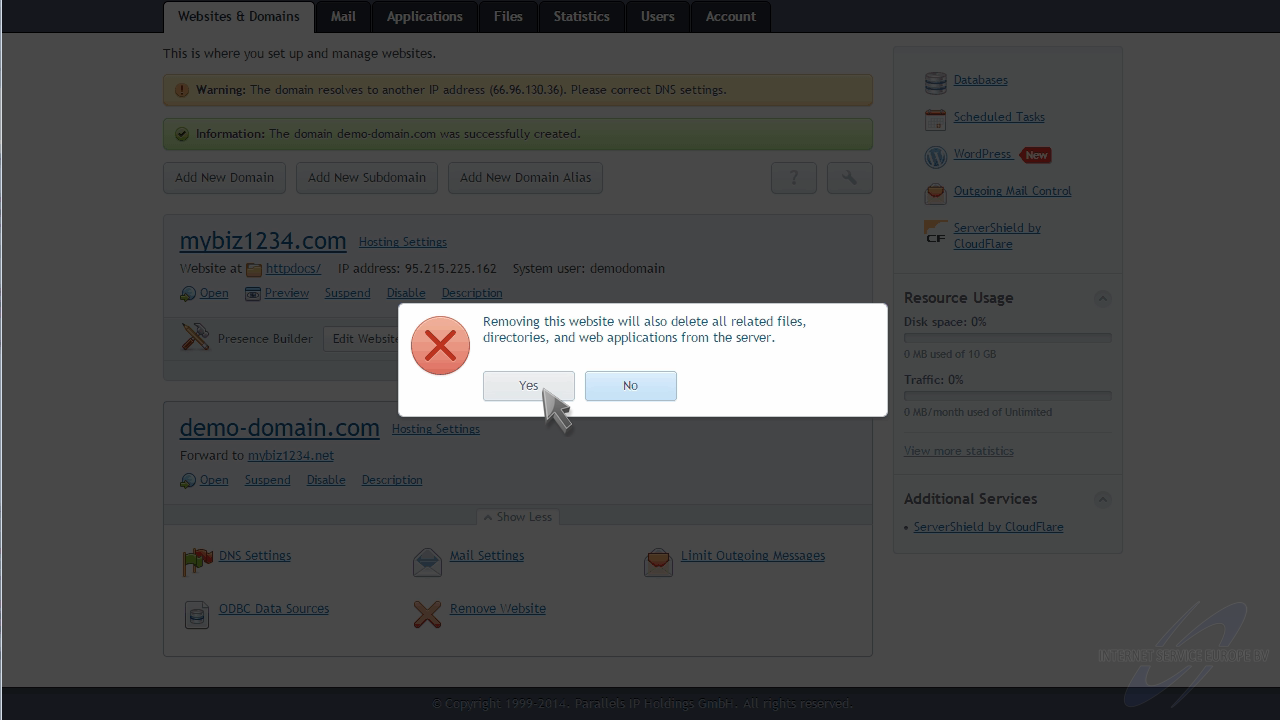
This is the end of the tutorial. You now know how to add a domain forwarder in Plesk.
Voor het Plesk controle paneel hebben wij een groot aantal handleidingen online staan waarin standaard zaken, zoals het aanmaken van een emailaccount of het gebruik van webmail duidelijk wordt uitgelegd. Dutchwebhosting update deze handleidingen regelmatig.
 Plesk 9 handleiding voor gebruikers Plesk 9 handleiding voor gebruikers |
 |
 Plesk 10 handleiding voor gebruikers Plesk 10 handleiding voor gebruikers |
|
 Plesk 11 handleiding voor gebruikers Plesk 11 handleiding voor gebruikers |
|
 Plesk 11 handleiding voor resellers Plesk 11 handleiding voor resellers |
|
 Plesk 12 handleiding voor gebruikers Plesk 12 handleiding voor gebruikers |